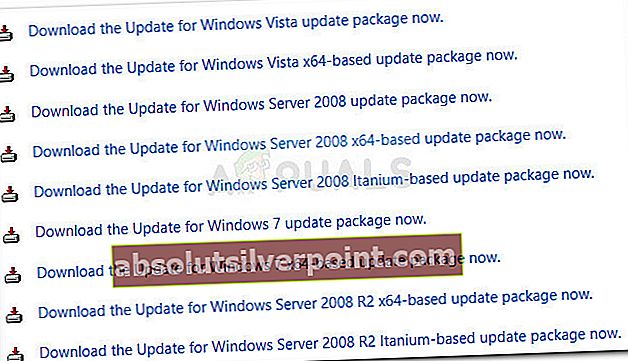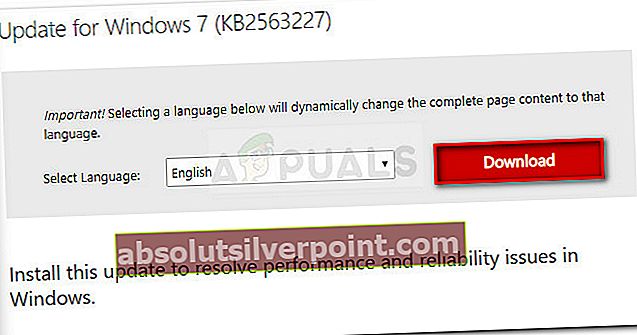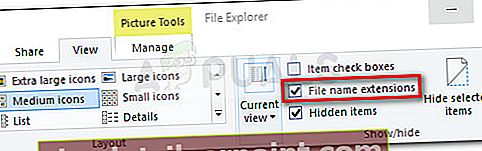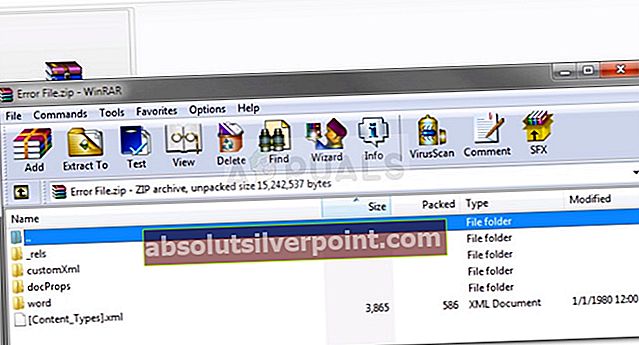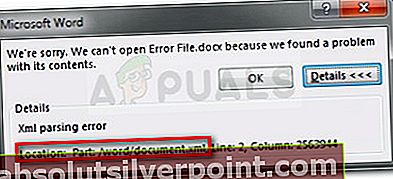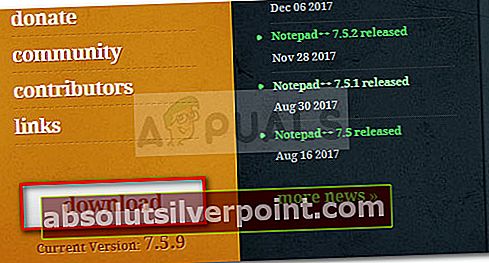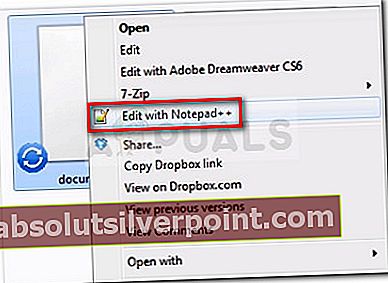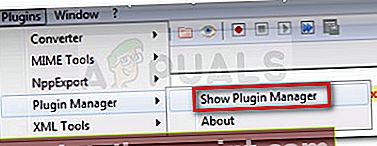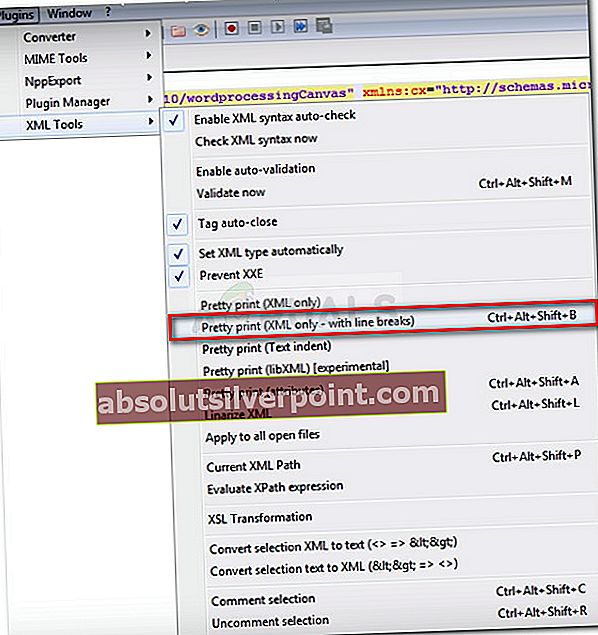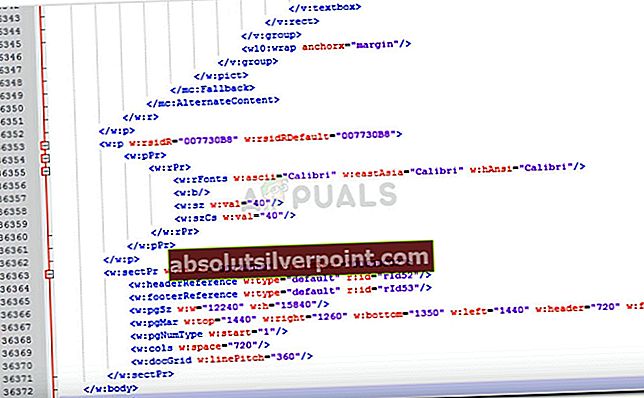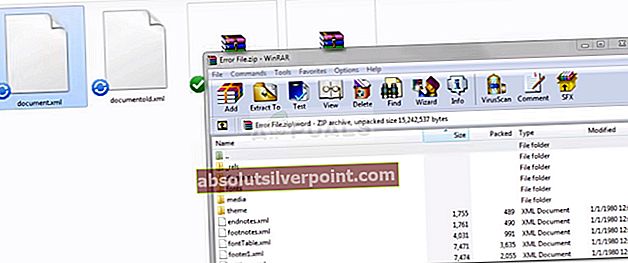Keletas vartotojų praneša apie tai, kaip XML analizavimo klaida kaskart, kai bando atidaryti „Microsoft Word“ dokumentą, kurį anksčiau eksportavo. Paprastai problema kyla vartotojui atnaujinus į naujesnę „Office“ versiją arba po to, jei „Word“ dokumentas anksčiau buvo eksportuotas iš kitos programos. Paprastai problema kyla „Windows 7“ ir „Windows 9“ mašinose.

Kas sukelia „XML“ analizavimo klaidą naudojant „Microsoft Word“?
Kaip matote iš klaidos pranešimo, klaidos kodas yra bendras ir nenurodo konkrečios problemos. Nors nėra greito visiems išsprendžiamo sprendimo, dėl kurio problema išnyktų, vieta yra rodiklis, kur ieškoti, kaip išspręsti problemą.
Mes ištyrėme problemą, peržiūrėdami įvairias vartotojų ataskaitas ir bandydami pakartoti problemą. Kaip paaiškėjo, yra keletas kaltininkų, kurie gali sukelti šią problemą:
- Analizavimui naudojamas „Windows“ naujinimas neįdiegtas - Tai neabejotinai dažniausia problema. Šis konkretus naujinimas turėtų būti įtrauktas į WSUS, tačiau dėl kažkokių priežasčių „Windows“ naujinimas jo neįdiegia visose mašinose, kurios sukuria XML analizavimo klaida.
- SVG grafika, įtraukta į dokumentą, nėra tinkamai išanalizuota - Ši problema taip pat gali kilti dėl „XMLlite“, kuris, analizuodamas SVG grafiką, netikėtai grąžina atminties klaidos kodą.
- Kodavimo klaidos XML kode, priklausančiame dokumentui - Labiausiai tikėtina, kad XML faile yra kodavimo klaidų, kurių „Word“ redaktorius negali suprasti.
Jei šiuo metu stengiatės išspręstiXML analizavimo klaida,šiame straipsnyje bus pateiktas patikrintų trikčių šalinimo veiksmų sąrašas. Toliau pateikiamas metodų, kuriuos kiti panašios situacijos vartotojai naudojo problemai išspręsti, sąrašas.
Norėdami užtikrinti geriausius rezultatus, vadovaukitės toliau pateiktais metodais, kol rasite taisymą, kuris veiksmingai rūpinasi problema. Pradėkime!
1 metodas: įdiekite SVG grafikos „Windows“ naujinimą
Paprastai pranešama, kad šis metodas yra sėkmingas sistemose „Windows 7“ ir „Windows 8“, tačiau mes sėkmingai atkūrėme „Windows 10“ veiksmus. Ši problema kyla dėl klaidos, kurios WU („Windows“ naujinimas) atlieka diegdamas tam tikrus naujinimus.
Kaip paaiškėjo, šį konkretų naujinimą (tą, kuris sukuria problemą) turėtų automatiškai įdiegti naujinimo komponentas, nes jis yra įtrauktas į WSUS („Windows Server“ naujinimo paslaugos) patvirtintus atnaujinimus.
Laimei, galite įdiegti trūkstamą naujinimą (KB2563227) per internetinį „Microsoft“ tinklalapį. Štai trumpas vadovas, kaip tai padaryti:
- Apsilankykite šioje nuorodoje (čia) ir slinkite žemyn į Informacijos skiltis. Tada atsisiųskite atitinkamą naujinimą pagal savo „Windows“ versiją ir operacinės sistemos architektūrą.
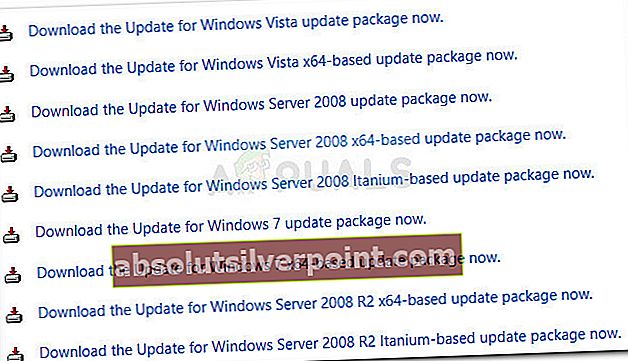
- Kitame ekrane pasirinkite savo kalbą ir spustelėkite parsisiųsti mygtuką.
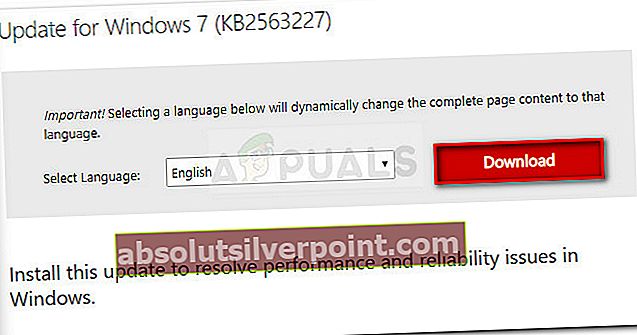
- Palaukite, kol atsisiuntimas bus baigtas, tada atidarykite naujinimo vykdomąjį failą ir vykdykite ekrane rodomus nurodymus, kad įdiegtumėte jį į savo sistemą.
- Įdiegę naujinimą, iš naujo paleiskite kompiuterį. Kitą paleidimą atidarykite tą patį „Word“ dokumentą, kuriame anksčiau buvo rodomasXML analizavimo klaidair pažiūrėkite, ar problema buvo išspręsta.
Jei vis dar susiduriate suXML analizavimo klaidaklaidą, tęskite toliau nurodytą metodą.
2 metodas: klaidos sprendimas naudojant „Notepad ++“ ir „Winrar“ arba „Winzip“
Jei pirmuoju metodu nepavyko išspręsti problemos, labai tikėtina, kad jūsų „Word“ dokumentą lydintis XML kodas neatitinka XML specifikacijos. Labiausiai tikėtina, kad prie teksto pridedamame XML kode yra kodavimo klaidų.
Laimei, klaidos lange pateikiama papildomos naudingos informacijos, kuri padės mums tiksliau nustatyti problemą. Tiksliau sakant, „Location“ atributas yra tiesiai po XML analizavimo klaida pranešimas parodys jus eilutėje ir stulpelyje, kuriame yra sugedęs kodas.
Galite pastebėti, kad atributas Vieta nukreipta į .xml failą, kai bandote atidaryti žodžio failą. Įdomu, kodėl taip yra? Taip yra todėl, kad .doc failas iš tikrųjų yra .zip failas, kuriame yra .xml failų rinkinys.
Vykdykite toliau pateiktas instrukcijas, kad išspręstumėte problemą naudodami „Notepad ++“ ir „WinRar“ ir atidarydami „Word“ dokumentą beXML analizavimo klaida:
- Dešiniuoju pelės mygtuku spustelėkite dokumentą, dėl kurio įvyko klaida, ir pakeiskite plėtinio formą .doc į.užtrauktukas. Kai būsite paprašyti patvirtinti plėtinio pavadinimo pakeitimą, spustelėkite Taip patvirtinti.

Pastaba: Jei negalite peržiūrėti failo plėtinio, eikite į Vaizdas skirtukas „File Explorer“ ir įsitikinkite, kad langelis susietas su Failų vardų plėtiniai yra patikrinta.
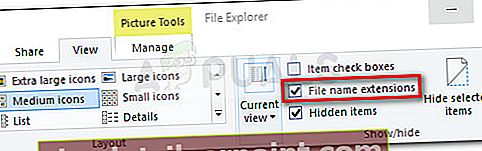
- Ne .DOC arba .DOCX failas yra saugiai konvertuojamas į .ZIP failą, galite dukart spustelėti, kad jį atidarytumėte. Pamatysite rinkinį failų, apie kuriuos niekada nežinojote.
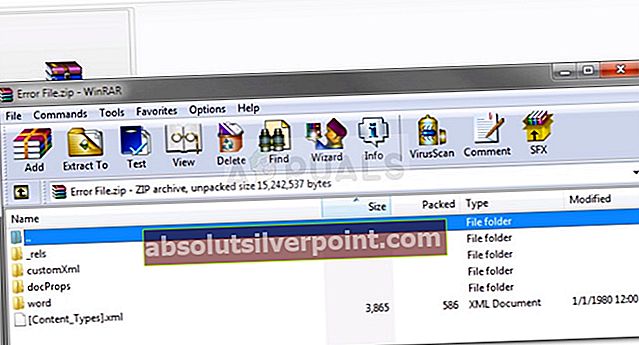
Pastaba: Jei negalite atidaryti .zip dokumento, atsisiųskite „Winzip“ iš šios nuorodos (čia).
- Toliau pažvelkime į klaidos pranešimą ir pažiūrėkime, kuris XML dokumentas sukelia klaidą. Mūsų atveju atsakingas dokumentas buvo document.xml.Atsižvelgdami į tai, eikite į priekį ir ištraukite XML failą už ZIP archyvo ribų, kad galėtume pradėti redaguoti.
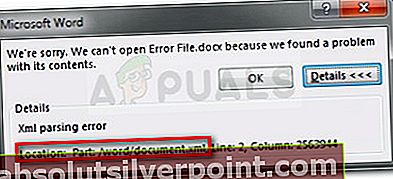
- XML failą galite atidaryti naudodami daugybę teksto redaktorių, tačiau mes rekomenduojame „Notepad ++“, nes jis yra patikimas ir turi kodo paryškinimo funkciją, kuri mums daug palengvins. Jei jūsų sistemoje nėra įdiegta „Notepad ++“, galite ją atsisiųsti iš šios nuorodos (čia).
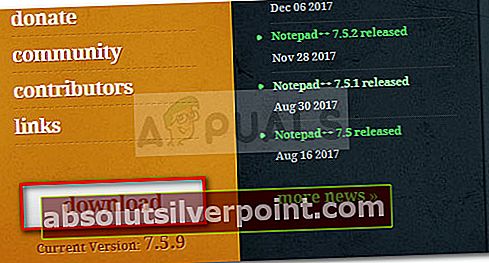
- Kai jūsų sistemoje bus įdiegta „Notepad ++“, dešiniuoju pelės mygtuku spustelėkite XML failą, kurį ištraukėte atlikdami 3 veiksmą, ir pasirinkite Redaguokite naudodami „NotePad ++“.
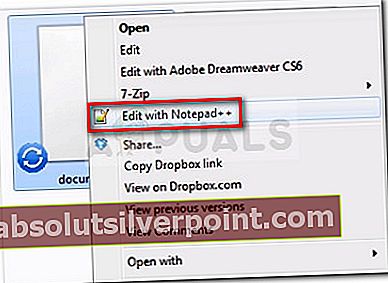
- Tada turėsime įdiegti vadinamą papildinį XML įrankiai norėdami peržiūrėti teisingas eilutes ir stulpelius. Tai padės mums daug lengviau nustatyti klaidą. Norėdami tai padaryti, eikite į Įskiepiai (naudodami viršuje esančią juostelę) ir eikite į Įskiepių tvarkyklė> Rodyti įskiepių tvarkytuvę.
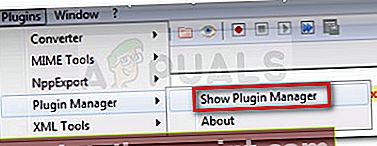
- Tada eikite į Yra skirtuke suraskite XML įrankių papildinį iš sąrašo, pasirinkite jį ir paspauskite Diegti mygtuką. Tada paleiskite iš naujo „NotePad ++“ kad būtų galima vykdyti papildinį.

- Įdiegę „XML Tools“ į „Notepad ++“, eikite į Papildiniai> XML įrankiai ir spustelėkite Gražus spausdinimas (tik XML - su eilučių pertraukomis).
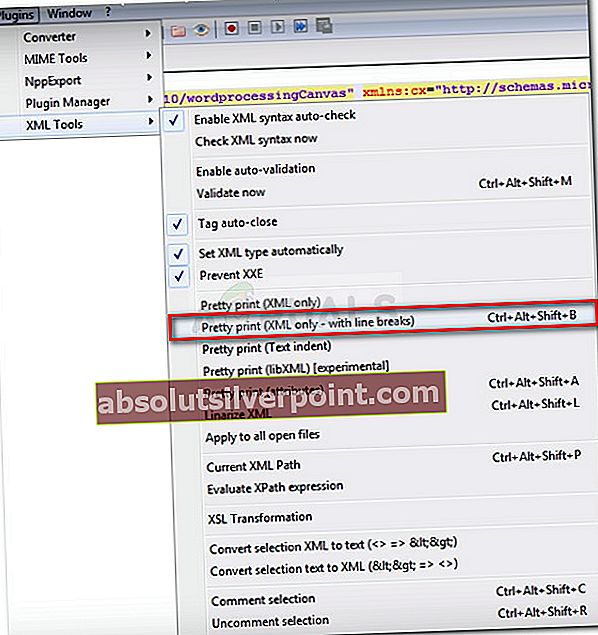
- Kai failas bus suformatuotas, eikite į klaidoje nurodytą eilutę, nepamirškite stulpelio. Dabar kiekvienoje situacijoje klaida gali skirtis, tačiau ieškokite keistai suformatuotų nuorodų arba kodo ir specialiųjų simbolių, kurie nėra uždaryti kodų bloke. Paprastai tokie nenuoseklumai šalia eilutės turi šauktuką.
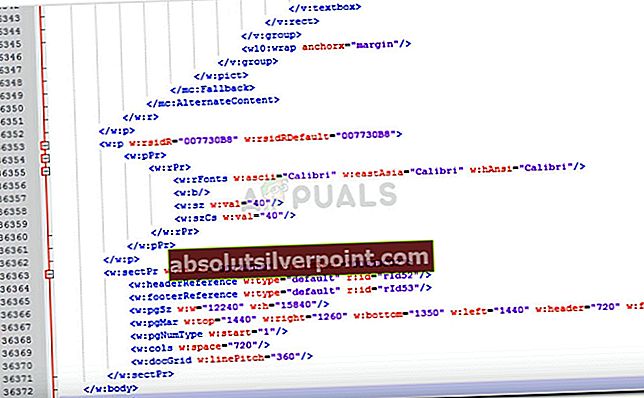
- Kai klaida bus pašalinta, išsaugokite XML failą ir įklijuokite jį atgal į .ZIP failą.
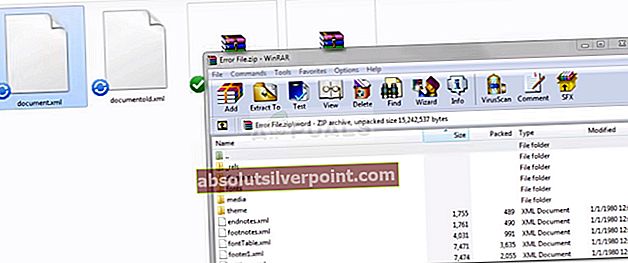
- Kai XML failas bus grąžintas atgal, pervardykite failą į tokį, koks jis buvo (.doc arba .docx), ir atidarykite jį dar kartą. Jei klaida buvo išspręsta teisingai, dabar neturėtumėte turėti problemų atidarant dokumentą.